介绍
vsco苹果版是一款非常强大的拍照手机APP,良好交互体验的调整工具,主打胶片风格,照片编辑,vsco照片编辑工具(预设滤镜)操作很简单,自由调节各种参数,加上创新的处理技术,经过后期处理过的菜式更加精美的优质之作,它风靡全球仅仅依靠滤镜就可以栖身世界各大应用商城榜首,引领了全球的摄影风气。让你做不一样的烟火。

移动设备免费使用
使用10种vsco苹果版预设进行编辑
使用像对比度、饱和度和粒度等基础编辑工具
探索由系统提供的惊艳照片和精选内容
分享你的照片,即有机会被vsco苹果版推选为专题内容
移动设备上的vsco苹果版会员资格
使用vsco苹果版全部的预设库,包括170+种预设
使用Film X重制Kodak、Fuji和Agfa等怀旧风格的胶片
使用诸如HSL、边框和视频编辑等高级编辑工具
了解专为会员定制的经典诀窍、技巧和教程
分享你的作品即有机会入选vsco苹果版精编内容
VSCO 与照片分享平台 VSCO Grid 完美结合。你可以查找、关注世界各地的摄影师,并发布自己拍摄的照片。此平台注重的是美丽的照片本身,而非社交互动,因此不提供粉丝、评论、赞等功能。
跨设备选择你想同步和编辑的照片,简化你的工作流程。VSCO 工具提供微调功能,帮助你修补照片,而非美化照片。你可以通过曝光、温度、对比度、裁剪、校正、渐变、晕影等工具来美化你的作品。
图片从未如此令人惊艳。借助我们的创新处理技术,VSCO 将在 Android 平台上为你呈现前所未有的精美图片。
在应用内商店中浏览并购买各式各样的炫酷预设包。从生动的色彩到渐变的黑白,市面上最好的移动预设尽在这里。
只需在编辑视图中按住图片,即可将原始图片与编辑后的图片进行对比。
多种缩略图尺寸可供选择,为你打造量身订制的图片浏览体验。
轻松查看你的图片数据,如位置、日期、使用的预设等信息。
VSCO Journal 包含丰富的原创内容,为你展示世界各地摄影师的风采。
1、软件功能
VSCO不仅只提供修图功能,还有拍摄功能,以及自带图片社区。
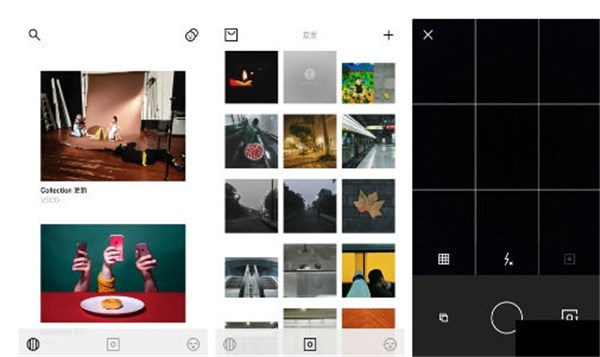
2、软件设置
设置位置相对来说有点隐蔽,在社区个人中心的左上角位置。设置里比较好的是可以调整工具包/预设的顺序以及选择是否隐藏某个工具包/预设。
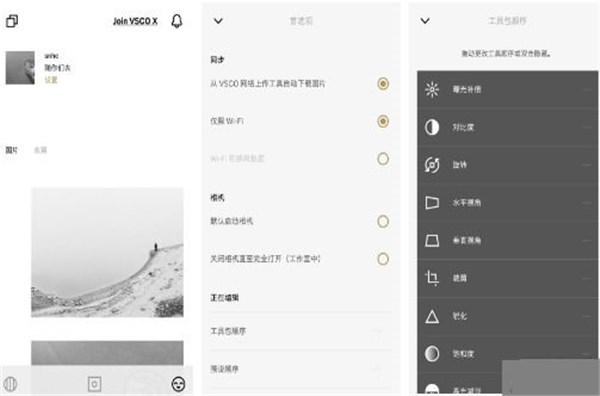
3、修图流程
先选择一个合适的滤镜,选择后再调整滤镜的程度,通常要减少几个档次。不过这也不是一定的,还是根据实际图片来。
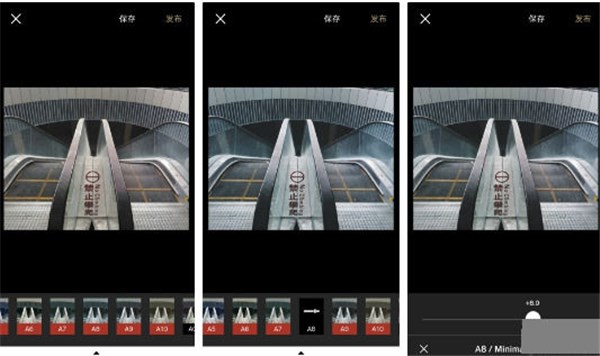
色温、饱和度、暗角这些也是都微调就好。主要是让照片看起来自然,比如你调暗角,我的观点是调完后让人看不出你调了的。
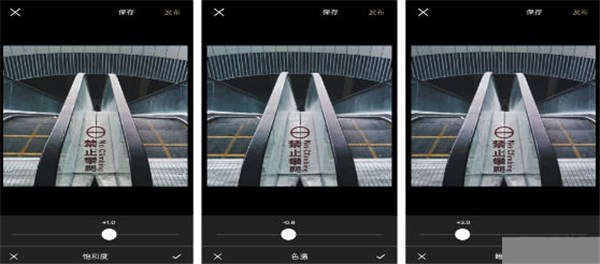
1、打开软件进入注册界面,选择查看更多选项
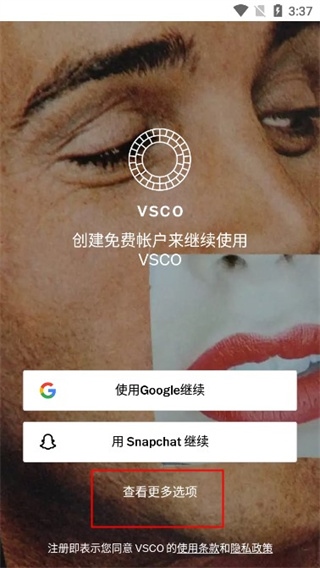
2、这里有五种注册方式可供选择,这里选择邮箱注册
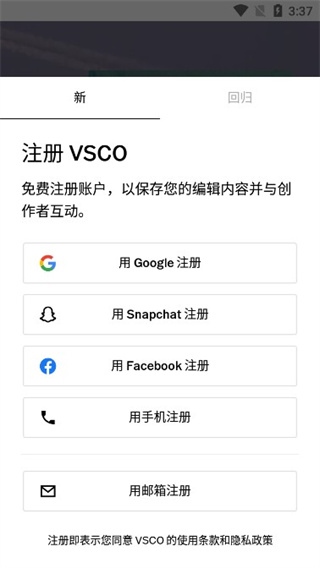
3、输入注册信息,点击注册即可
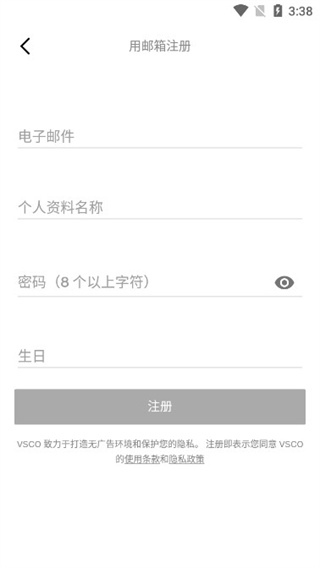
打开软件,在屏幕上向左滑动即可进入相册
选择要处理的照片,然后单击如图所示的按钮以进入滤镜界面
我们可以看到界面底部有很多滤镜,您可以通过滑动左下角的滤镜条来滑出更多效果。 单击以选择所需的效果。 选择后,如果您对亮度,亮度和对比度等参数不满意,则在底部有一个“倒三角”按钮,单击或向上滑动按钮。
您将看到四个按钮,第一个是滤镜,第二个是调整亮度,对比度,清晰度和其他参数属性,第三个是撤消,第四个是对比度。 然后点击第二个按钮
在此界面中可以调整许多参数。 调整完成后,仍然单击或向上滑动底部的倒三角形按钮,向上滑出工具切换栏,然后单击底部的“检查”以保存
仅单击复选标记进行保存仅在软件中,在相册中看不到,因此,如果将图片保存在相册中,则需要执行进一步的操作。 点击图片中的按钮
在菜单中选择保存到照相机卷
保存完成后,您可以在相册中看到已处理的图片!
应用信息
软件截图
同类推荐
更多>相关合集
更多>最新游戏
更多>最新合集
更多>最新更新